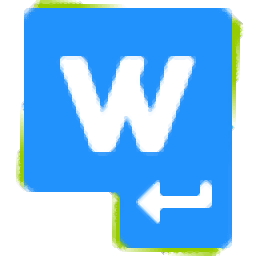
WeBuilder 2018(web代码编辑器)
v15.0.0.201- 软件大小:63.2 MB
- 更新日期:2019-06-24 16:24
- 软件语言:简体中文
- 软件类别:编程工具
- 软件授权:免费版
- 软件官网:待审核
- 适用平台:WinXP, Win7, Win8, Win10, WinAll
- 软件厂商:

软件介绍 人气软件 下载地址
WeBuilder 2018是来自国外的一款专为Web开发人员设计的智能web代码编辑器,该应用程序主要针对Web而研发,可以更快速,更轻松地创建和编辑网页代码;WeBuilder是一个快速,智能,功能强大的一体化代码编辑器,适用于不同Web开发人员,清晰的界面,快速启动,卓越的灵活性和强大的功能使创建和管理HTML,CSS,JavaScript,PHP,Ruby,Python,ASP,SSI和Perl代码变得更容易,而集成工具可让您验证,格式化,重用,导航和快速有效地部署代码;可以直接编辑使用FTP/SFTP/FTPS文件,只需单击即可直接在Web服务器上编辑或发布本地开发副本更新,强大的语法突出显示已更新;支持HTML,CSS,JavaScript,PHP,XML,ASP,ASP.Net,C#.Net,Perl,Python,Ruby,SQL,Apache等;强大又实用,需要的用户可以下载体验
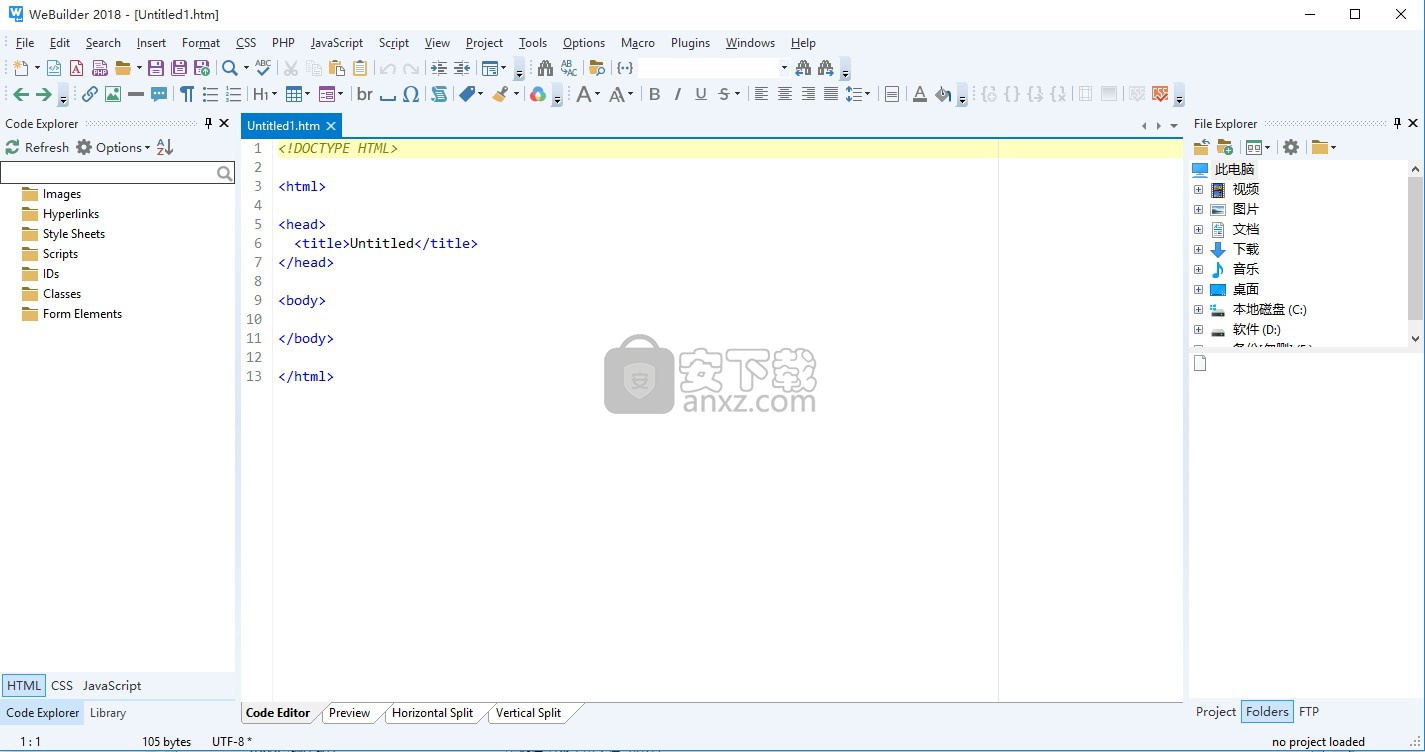
软件功能
1、改进的PHP支持
①新的,功能强大且最新的PHP格式化程序
②语法突出显示中的新PHP关键字支持
③新的PHP功能和类支持
④接口现在显示在代码资源管理器中
⑤更好地处理匿名PHP函数
⑥次要PHP自动完成改进
⑦更响应的生活语法检查
⑧嵌入式预安装的PHP使初学者可以轻松操作高级预览,调试和语法检查功能。这不会影响具有自⑨定义PHP配置的高级用户,只是为初学者提供便利。
2、更新了框架支持
①增加了Bootstrap 3和4框架
②Laravel框架更新
③WordPress的框架更新
④CakePHP框架更新
⑤CodeIgniter框架更新
⑥Symfony框架更新
⑦Zend框架更新
3、插件的改进
①插件可以轻松执行PHP脚本并获得输出
②插件现在可以挂钩到自动完成行为并修改插入的内容
③插件现在可以根据用户操作执行自动完成按需
④用于解析和创建JSON的新类TScriptableJSON
⑤用于通过Chromium引擎执行JavaScript文件而不涉及浏览器GUI的新TScriptableJsExecuter
⑥TOpenDialog现在通过TOpenDialog.Files属性支持多个文件
软件特色
增压转换率
通过号召性用语广告系列提高您的网站效率
扩展您的电子邮件列表
通过精美的注册表格获取感兴趣的访客的电子邮件
运行美丽的营销宣传片
以突出的方式推广新产品,活动和机会
生成潜在客户和注册
通过漂亮的注册表单捕获潜在客户和客户
捕获离开访客
重新启用退出流量并降低跳出率
吸引访客注意力
将访问者引导至您网站上最重要的页面
创建精美的号召性用语弹出窗口和幻灯片
只需几分钟即可为您的网站创建令人惊叹的设计师级营销弹出窗口,幻灯片和注册表单。
安装步骤
1、浏览至此,需要的用户可以点击本网站提供的下载路径下载得到对应的程序安装包
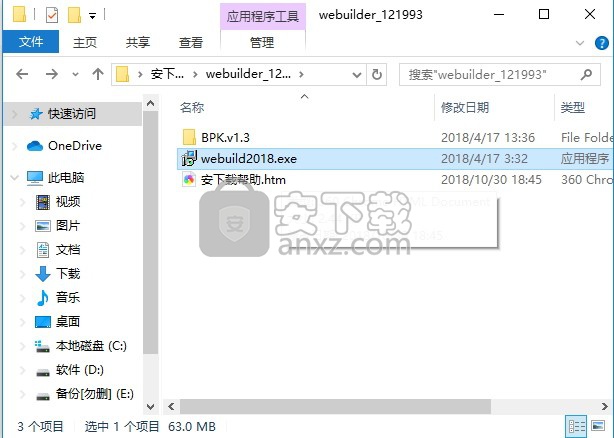
2、通过解压功能将压缩包打开,找到主程序,双击主程序即可进行安装
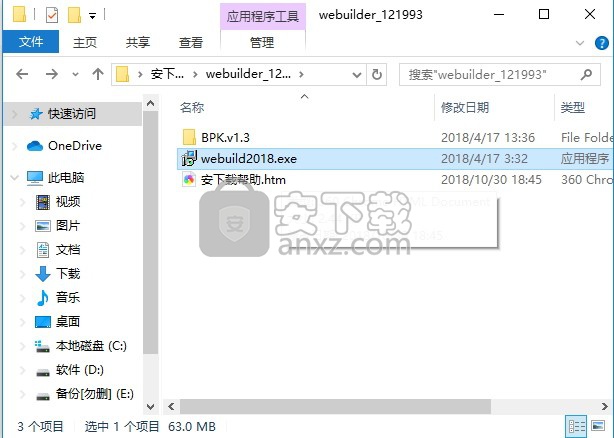
3、需要完全同意上述协议的所有条款,才能继续安装应用程序,如果没有异议,请点击“同意”按钮;
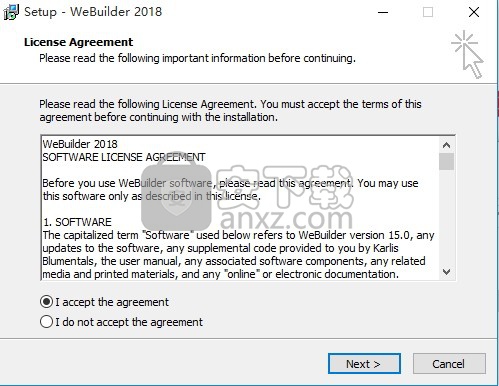
4、用户可以根据自己的需要点击浏览按钮将应用程序的安装路径进行更改(建议不要更改,为了顺利)
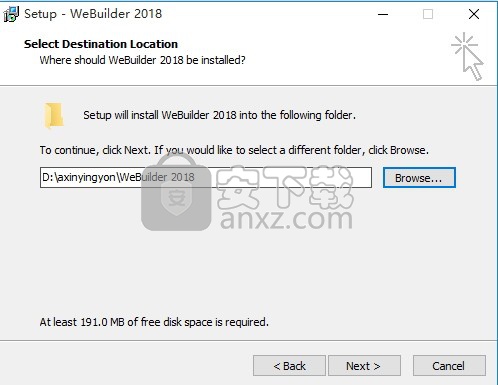
5、弹出以下界面,直接使用鼠标点击下一步按钮即可,此界面为程序信息界面,可以根据自己需要选择
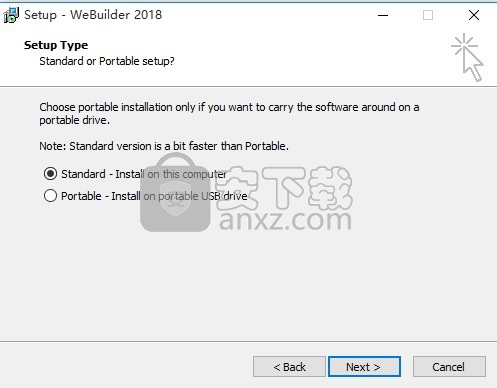
6、快捷键选择可以根据自己的需要进行选择,也可以选择不创建
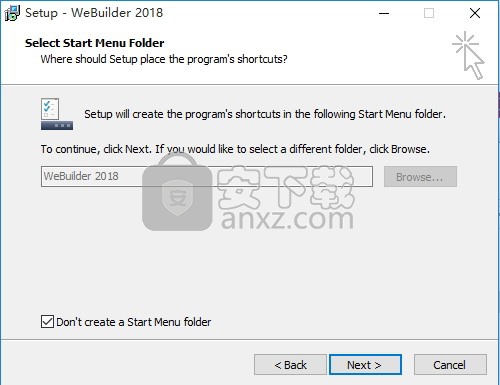
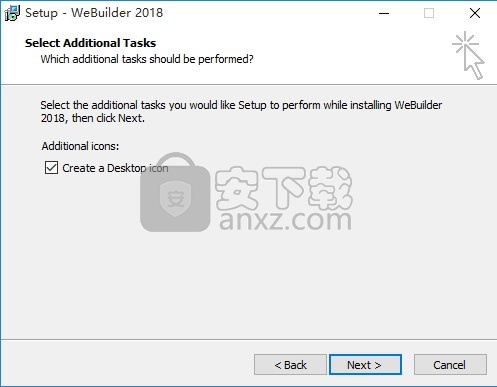
7、现在准备安装主程序。点击“安装”按钮开始安装或点击“上一步”按钮重新输入安装信息。
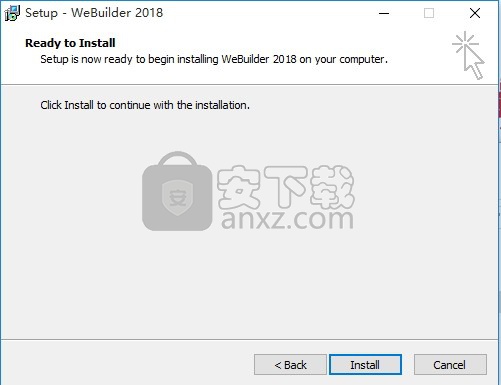
8、等待应用程序安装进度条加载完成即可,需要等待一小会儿

9、根据提示点击安装,弹出程序安装完成界面,点击完成按钮即可
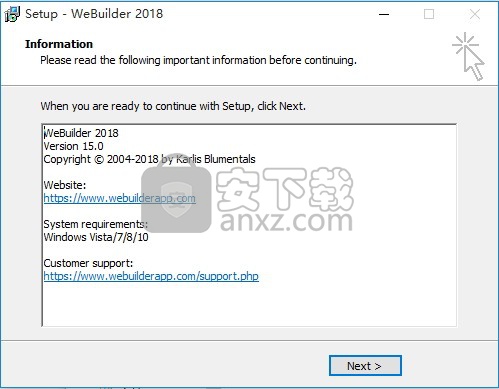
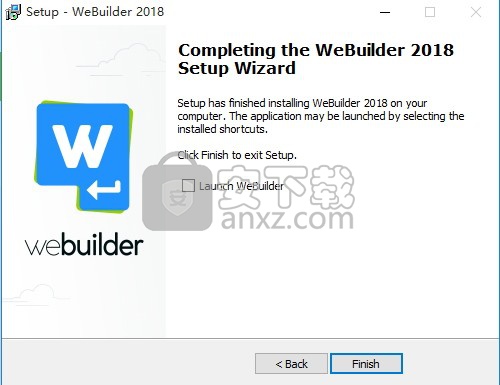
方法
1、程序安装完成后,打开程序安装包,打开程序注册机,将其复制到粘贴板
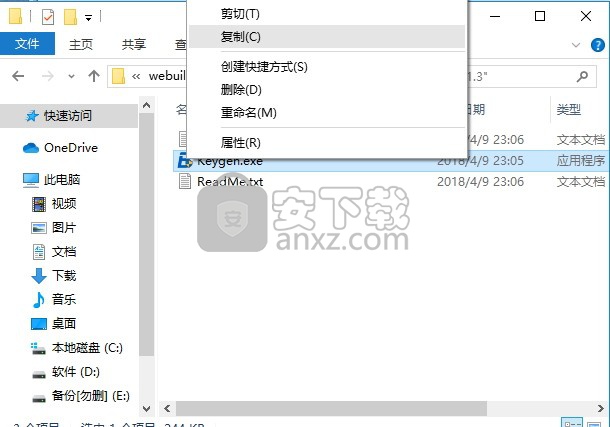
2、将其复制到文件安装路径下,双击打开注册机程序,选择WeBuilder,点击“Patch Host”
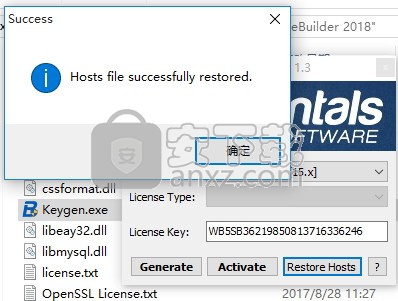
3、在注册机内会生成一个注册码,将其复制到粘贴板
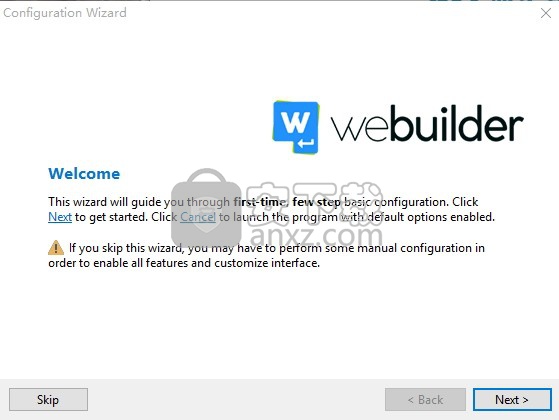
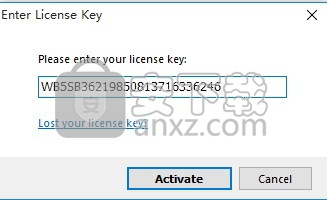
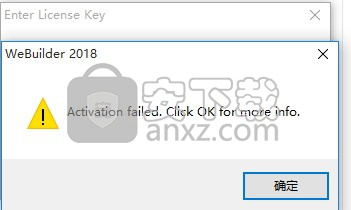
4、打开应用程序,点击帮助栏中的注册按钮,将注册码粘贴到激活界面即可完成注册
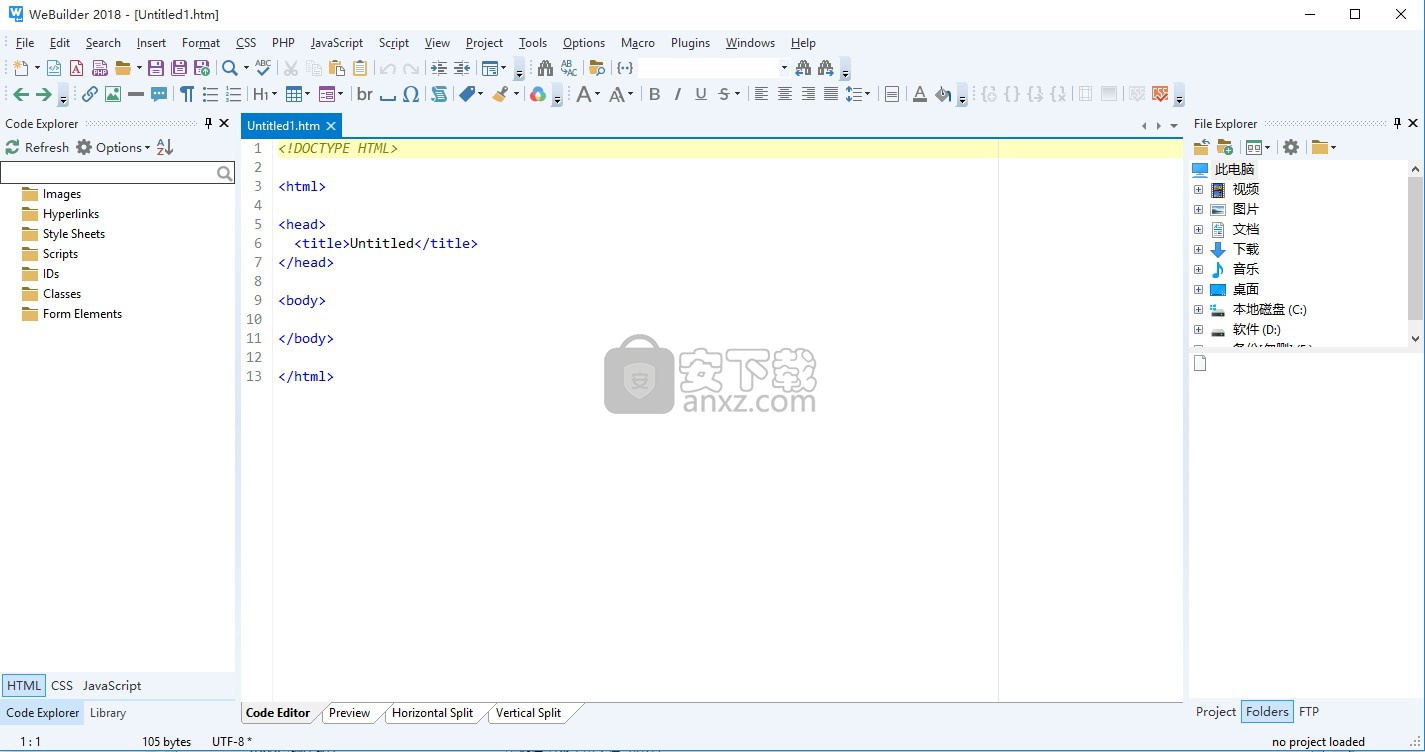
使用说明
搜索文字
搜索文本
在“ 搜索”菜单上,单击“ 查找”。
在“ 搜索”框中,输入要搜索的文本。
选择所需的任何其他选项。
单击此处查找有关选项的更多信息。
单击查找下一个。
在文件中搜索文本
搜索文件中的文本
在“ 搜索”菜单上,单击“在文件中查找”。
在“ 查找范围”框中,输入要查找文件的文件夹,或单击“ 浏览”以选择文件夹。
在“ 查找范围”框旁边,选择或键入文件掩码(例如*。*或* .htm)。
在“ 搜索”框中,输入要查找的文本。
选择所需的任何其他选项。
单击此处查找有关选项的更多信息。
单击查找。
笔记
您还可以单击 “ 搜索”工具栏上的“ 在文件
中查找”。
搜索大量文件可能需要一段时间。
查找并替换文本
查找和替换文本
在“ 搜索”菜单上,单击“ 替换”。
在“ 搜索”框中,输入要替换的文本。
在替换为框中,输入替换文本。
选择所需的任何其他选项。
单击此处查找有关选项的更多信息。
单击查找下一个,替换或全部替换。
查找下一个或上一个
您可以快速导航到搜索文本的下一个和上一个匹配项。
找到下一个出现
在“ 搜索”菜单上,单击“ 查找下一个”或按F3。
找到以前的事件
在“ 搜索”菜单上,单击“ 查找上一个”或按Ctrl + F3。
注意
您还可以单击工具栏上的查找下一个
或查找上一个
查找/替换窗口
“查找/替换”窗口允许搜索和替换文本。
搜索
指定要搜索的文本。
用。。。来代替
指定替换文本。
找下一个
查找指定的文本。
找到所有
查找所有出现的搜索文本,并将搜索结果显示为列表。
更换
用替换文本替换搜索文本,并查找下一个搜索文本。
全部替换
用替换文本替换所有出现的搜索文本。
多线
允许在单线和多线模式之间切换。
选项
区分大小写
仅搜索与您在“ 搜索”框中输入的大写和小写字符组合匹配的匹配项。
只有整个单词
仅搜索整个单词,而不是匹配您在“ 搜索”框中输入的文本,因为它出现在单词中。
常用表达
启用正则表达式搜索。
保留案例
保留要替换的文本的字符大小写。
例如,如果搜索文本为hello且替换文本为world,则Hello将替换为World, 而HELLO将替换为WORLD。
方向
向前
允许从上到下搜索文本。
向后
启用从下到上搜索文本。
起源
从光标
启用从光标位置开始搜索文本。
整个范围
启用从一开始就开始搜索。
范围
目前的文件
搜索所有文本。
所有打开的文件
搜索所有打开的文档。
选定的文字
仅搜索选定的文本。
在文件窗口中查找/替换
“在文件中查找”窗口允许在驱动器上的文件中搜索文本。
搜索
指定要搜索的文本。
用。。。来代替
指定替换文本。
顺便拜访
指定要查找文件的文件夹。
查看子文件夹
表示搜索包含位于“ 查找范围”框中指定的文件夹内的文件夹中的文件。
文件类型
指定要包含在搜索中的文件类型。该字段应包含有效的文件掩码,以;分隔;
找
查找所有出现的搜索文本。
更换
查找所有出现的搜索文本,并允许逐个替换它们。
全部替换
使用替换文本重新划分所有出现的搜索文本。
浏览
显示“ 浏览文件夹”对话框,允许选择“ 查找”文件夹,而不是从键盘输入。
关
关闭在文件中查找并取消当前搜索(如果有)。
搜索完成后关闭
表示搜索操作完成后,“在文件中查找”窗口应自动关闭。
选项
区分大小写
仅搜索与您在“ 搜索”框中输入的大写和小写字符组合匹配的匹配项。
只有整个单词
仅搜索整个单词,而不是匹配您在“ 搜索”框中输入的文本,因为它出现在单词中。
常用表达
启用正则表达式搜索。
保留案例
表示在替换操作期间,应修改替换文本以匹配找到的字符串的大小写和大小写。下表显示了此选项如何使替换功能运行的示例。在此示例中,搜索字符串是软件,替换字符串是程序。
找到文字插入的文字
软件程序
软件程序
软件程序
显示详细结果
表示搜索结果应列出每次搜索字符串的位置。如果未设置此选项,搜索结果将仅显示文件名。
使用正则表达式
查找和替换功能支持正则表达式,使您能够根据模式查找或替换字符串。
正则表达式运算符
^字符串开头的回旋符合一行的开头。
$表达式末尾的美元符号与行尾相匹配。
。句点匹配任何字符。
*字符串后面的星号匹配该字符串的无或任意数量的字符串。
+字符串后面的加号匹配该字符串的一个或多个匹配项。
[]括号中的字符与括号中显示的任何一个字符匹配,但不匹配其他字符。
[^]括号中字符串开头的旋音表示NOT。
[ - ]括号内的连字符表示一系列字符。例如,[az]匹配从z到z的任何字符。
()大括号组字符或表达式。
例子
AB +匹配ab,abb,abbb ......
AB *匹配a,ab,abb ......
一个(BC)+匹配abc,abcbc ......
] +>匹配HTML图像标记,例如
[A-Z0-9] +匹配任何字母数字单词,例如abc,123,abc123 ......
逃避运营商
为了搜索表示正则表达式运算符的字符的文字实例,必须使用\来转义它们。例如,\ ^匹配^并且不查找行的开头。
使用书签
您可以设置“书签”以标记文件中的位置。将书签设置在一行后,您可以使用菜单或键盘命令移动到该行。
设置或取消设置书签
将光标移动到要设置或取消设置书签的位置。
在“ 搜索”菜单上,单击“ 切换书签”
要去书签
在“ 搜索”菜单上,单击“ 转到书签”,然后选择书签编号。
您还可以使用“ 下一个书签”
和“ 上一个
书签”快速在书签之间移动。
要去书签
在“ 搜索”菜单上,单击“ 转到书签”,然后选择书签编号。
您还可以使用“ 下一个书签”
和“ 上一个
书签”快速在书签之间移动。
注意
要一次删除所有书签,请单击“ 搜索”菜单上的“ 清除所有书签
使用搜索工具栏
搜索工具栏允许执行快速搜索和访问搜索命令。
搜索工具栏命令
查找框允许快速搜索文本。只需输入文本并按Enter键。
查找允许快速访问查找命令。
Replace允许快速访问Replace命令。
“查找上一个”允许快速查找上次搜索文本的上一次出现。
“查找下一个”允许快速查找下一个上次搜索文本。
在文件中查找允许快速访问“在文件中查找”命令。
Match Bracket会找到匹配的支架。
转到下一个或上一个括号
您可以轻松地在匹配括号之间移动。
以下命令可用
要转到相反的括号,请按Ctr + Alt + Left(这是默认快捷方式,您可以更改它)。
要选择括号中的文本,请按Ctr + Alt + Right(这是默认快捷方式,您可以更改它)。
去做任何事情
通过Go To Go,您可以快速跳转到文件,符号,单词,行号和项目。这种方法通常比传统的开放和搜索功能快得多。
要启动“转到”,请在“ 工具”菜单上单击“ 转到”或使用快捷键Ctrl +`。
转到档案
打开文件
从您要打开的文件名中键入几个符号。
使用向上和向下箭头在搜索结果中导航。
按Enter键或双击要打开的文件。
转到符号
要找到符号,例如css类名,
@在输入字段的开头键入(搜索当前文件)或在键入文件搜索过滤器后键入(在文件中搜索特定文件而不打开它)。
键入部分符号文本。
使用向上和向下箭头在搜索结果中导航。
按Enter键或双击搜索结果。
去说话
找到一个单词
#在输入字段的开头键入(搜索当前文件)或在键入文件搜索过滤器后键入(在文件中搜索特定文件而不打开它)。
键入部分单词文本。
使用向上和向下箭头在搜索结果中导航。
按Enter键或双击搜索结果。
转到行号
快速跳转到行号
:在输入字段的开头键入(使用当前文件)或在键入文件搜索过滤器后打开(打开特定文件)。
输入行号。
按Enter键。
例如,键入:355以跳转到第355行。
例子
输入搜索范围查找/打开
针眼所有项目文件style.css文件
@btn当前文件跳到 .button
#word当前文件jums to word
:355当前文件跳到第355行
sty@btn通过输入sty选择文件跳到 .button
\tst项目清单打开名为Test的项目
人气软件
-

redis desktop manager2020.1中文 32.52 MB
/简体中文 -

s7 200 smart编程软件 187 MB
/简体中文 -

GX Works 2(三菱PLC编程软件) 487 MB
/简体中文 -

CIMCO Edit V8中文 248 MB
/简体中文 -

JetBrains DataGrip 353 MB
/英文 -

Dev C++下载 (TDM-GCC) 83.52 MB
/简体中文 -

TouchWin编辑工具(信捷触摸屏编程软件) 55.69 MB
/简体中文 -

信捷PLC编程工具软件 14.4 MB
/简体中文 -

TLauncher(Minecraft游戏启动器) 16.95 MB
/英文 -

Ardublock中文版(Arduino图形化编程软件) 2.65 MB
/简体中文


 Embarcadero RAD Studio(多功能应用程序开发工具) 12
Embarcadero RAD Studio(多功能应用程序开发工具) 12  猿编程客户端 4.16.0
猿编程客户端 4.16.0  VSCodium(VScode二进制版本) v1.57.1
VSCodium(VScode二进制版本) v1.57.1  aardio(桌面软件快速开发) v35.69.2
aardio(桌面软件快速开发) v35.69.2  一鹤快手(AAuto Studio) v35.69.2
一鹤快手(AAuto Studio) v35.69.2  ILSpy(.Net反编译) v8.0.0.7339 绿色
ILSpy(.Net反编译) v8.0.0.7339 绿色  文本编辑器 Notepad++ v8.1.3 官方中文版
文本编辑器 Notepad++ v8.1.3 官方中文版 






